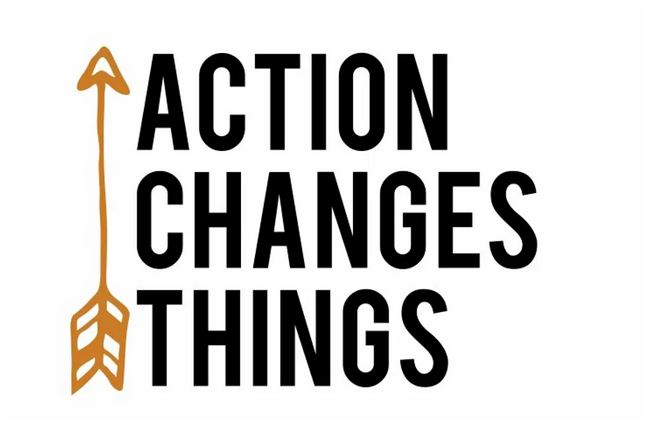zoooooveel te doen, ik heb nog zoveel te doen ... hou overzicht van je al je acties!
To do lijstjes! In alle soorten en smaken overigens en voor meerdere doeleinden. Om zotter van te worden! En als je niet oppast, liggen ze oooooooveral! Je brein verliest er het noorden bij en stress ligt vlak achter de hoek… Toch is alles beter dan het trachten te onthouden, niet? Uw koppeke zit al zo vol ... Hoe maak je nu praktisch één degelijke actielijst waar je wat aan hebt?
Reflex schrijf op & centraliseer … hou overzicht, zicht over!
In de blogs hieronder leerde je ruimte in je hoofd te creëren voor rust en belangrijkere dingen dan onthouden.
- gaten in je geheugenkaas, je persoonlijke geheugentest & het nut van opschrijven
- je hoofd als flikkerende kerstboom & het nut van opschrijven én centraliseren
- post-its rechtstreeks in je postvak in, dit toepassen als je voor je computer zit
- wat je niet wil vergeten, direct naar je inbox, dit toepassen als je ergens ten velde zit
De tip daarbij was schrijf op & centraliseer, in je postvak in. Maar dan zit het daar. En het zit daar al zo vol! Wat nu?
De blog wil jij ook een lege inbox leerde je vastpakken = beslissen: deleten, doorgeven en al dan niet opvolgen, doen of doorschuiven én inplannen naar later. En dat doorschuiven én inplannen kon je in je agenda doen of in ...
... je acties: je Outlook takenlijst!
In deze ietwat meer technisch-praktische blog maken we een beetje reclame en krijg je concrete tips over een spijtig genoeg sterk ondergewaardeerde tool van onze vriend Bill Gates. Zelf gebruik ik taken in Outlook al jaren naar groot productief jolijt. Ook vrijheid overigens want de takenlijst stelt me in staat om;
- niks te moeten
onthouden - alles makkelijk en ten allen tijde terug te vinden, in een sortering die ik zelf kies via categorieën, zie verder.
- het terug voor mijn vizier te laten verschijnen op een ogenblik dat ik het nodig heb, weliswaar zelf zo ingesteld want ik blijf uiteraard baas.
Hoedoededa?
A. een taak aanmaken?
Kan op minstens 3 snelle manieren. Doe meteen even mee, dan zit het psychomotorisch in je vingers;
- ctrl+sh+k en je vult de hoofding in, misschien nog extra informatie in de body, net zoals bij een mail of een afspraak;
- je sleept een mail naar je takenlijst
- ofwel met linkermuisknop - en hij kopieert de tekst
- ofwel met rechtermuisknop - en hij laat je de keuze, o.a. om de hele mail -mét bijlagen!- te kopiëren of verplaatsen, naar eigen believen;
- je vlagt een mail door op het vlaggetje achteraan te klikken.
B. een specifieke datum prikken?
- bij een taak kan je er eventueel een begindatum bij zetten, de dag dat je het terug wil oppikken. Einddatum houdt Outlook automatisch hetzelfde en dat is ook logisch en gewenst, want er is -tijdtechnisch- maar 1 datum belangrijk; de datum dat jij er aan gaat werken;
- bij een gevlagde mail klik je achteraan met réchtermuisknop op het vlaggetje en je kiest voor een gewenste datum;
- géén datum prikken; dan blijft het een ideetje, iets wat je niet wil vergeten en toch wenst te bewaren: een actie is een toedoe met een deadline. Als er géén deadline is, wordt het een ideetje.
C. een onderverdeling maken?
Met categorieën -in de Vlaamse volksmond: de kleurkes- kan je in Outlook de soort to do-lijst meegeven; klik je op dat icoontje en kies je alle categorieën, kan je ze naar eigen voorkeur aanpassen: nieuw maken, naam wijzigen, kleur aanpassen, sneltoets aan geven …
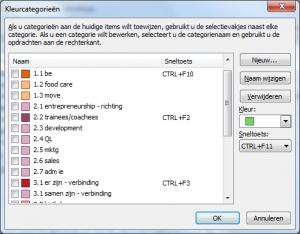
SLIMME TIP: voeg in de omschrijving van je catetoriën meteen een nummer toe -zoals hierboven-, waardoor je zelf bepaalt hoe Outlook je categoriën rangschikt en weergeeft.
D. en dan nu overzicht!?
In de Takenlijst van Outlook kan je naar hartenlust overzichten maken; je kiest links bovenaan voor de Takenlijst met het vlaggetje en via Weergave wijzigen ga je volledig voor de lijst Actief.
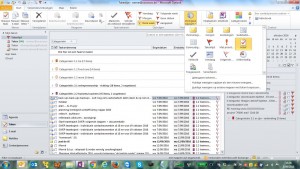
Vervolgens kan je weerom naar hartenlust sorteren, b.v. door op de begindatum te klikken of op de categorie in de takenbalk.
E. nóg leuk om te weten!
- Een keer je categorieën hebt opgesteld, kan je ze doorheen héél Outlook gebruiken: in je mail, je agenda, je contactpersonen …
- Je kan per Outlook-item -mail, taak, afspraak ...- meerdere categorieën gebruiken waardoor benadering vanuit verschillende invalshoeken mogelijk is!
En … actie!
- Hoe verspreid liggen jouw to do-lijsten en wat doet dat met je aandacht?
- Hoe zou het voelen om straks met slechts één gecentraliseerde takenlijst te werken?
- Welke actie pak je daartoe?
Als leidinggevende:
- In hoeverre heb jij overzicht op al wat hangende is?
- In hoeverre hebben je teamleden overzicht en welk effect op de productiviteit én op hun welzijn
- loopt alles? Geef ze meteen een pluim!
- kan het nóg beter; stuur ze deze blogpost door en zet het op de teamagenda.
- welke korte en lange termijn actie ter verdere verbetering?
psssst: Outlook timmert al jaren aan een alternatief voor de Taken. Zo ziet MS planner er heel goed uit, er is sprake van de MS to do-app, zelf wacht ik echter nog op goeie integratie binnen Outlook, gezien ik nu m´n agenda én actielijst dagelijks in één overzicht voor m´n neus krijg. Visueel. Sterk. Praktisch.
- Heb je hierrond een leuke anekdote of een vraag, stuur me een bericht!
- Met de knop DOORSTUREN hieronder, deel je deze blog met een lotgenoot.
- Wil je jezelf scoren op tijdcompetenties, vul je zelfscan in!
- Wil je de hele methodiek leren kennen, lees het boek GOD - Goal Oriented Doing.
One life, live it & love it!